आप YouTube पर वीडियो प्लेबैक गति प्रबंधित कर सकते हैंवेब के लिए। यह वेबसाइट पर एक लंबे समय तक चलने वाली सुविधा है और प्लेबैक गति नियंत्रण आपको वीडियो को गति देने या धीमा करने की अनुमति देता है। यदि आप अपने पसंदीदा कलाकार द्वारा मूवी ट्रेलर या नवीनतम संगीत वीडियो देखने के लिए YouTube का उपयोग करते हैं, तो गति आपके लिए कोई उपयोग नहीं करती है। यदि आप सभी शैक्षिक सामग्री, प्रौद्योगिकी युक्तियों और यहां तक कि गेम वॉक-थ्रू का लाभ उठाने के लिए YouTube का उपयोग करते हैं, तो यह सुविधा उपयोगी है। अब आप iOS के लिए YouTube ऐप में प्लेबैक गति को समायोजित कर सकते हैं।
यह अत्यधिक संभावना है कि YouTube Android ऐपलंबे समय से यह सुविधा है और यह सिर्फ iOS संस्करण है जो इसे पकड़ रहा है। भले ही, आप YouTube प्लेटफ़ॉर्म पर प्लेबैक गति को दोनों प्लेटफार्मों पर उसी तरह समायोजित कर सकते हैं।
यूट्यूब ऐप में प्लेबैक स्पीड
YouTube ऐप खोलें और देखने के लिए एक वीडियो चुनें। वीडियो विकल्प मेनू ऊपर लाने के लिए शीर्ष दाईं ओर तीन डॉट्स बटन पर टैप करें।

मेनू से, प्लेबैक स्पीड विकल्प चुनें। प्लेबैक स्पीड वाला दूसरा मेन्यू खुलेगा। वीडियो प्लेबैक के लिए गति का चयन करें। 1.25x, 1.5x, और 2x की गति वीडियो प्ले को तेज कर देगी। 0.75x, 0.5x और 0.25x की गति वीडियो को धीमा कर देगी। इसके अलावा, 0.25x 0.75x से धीमा है।
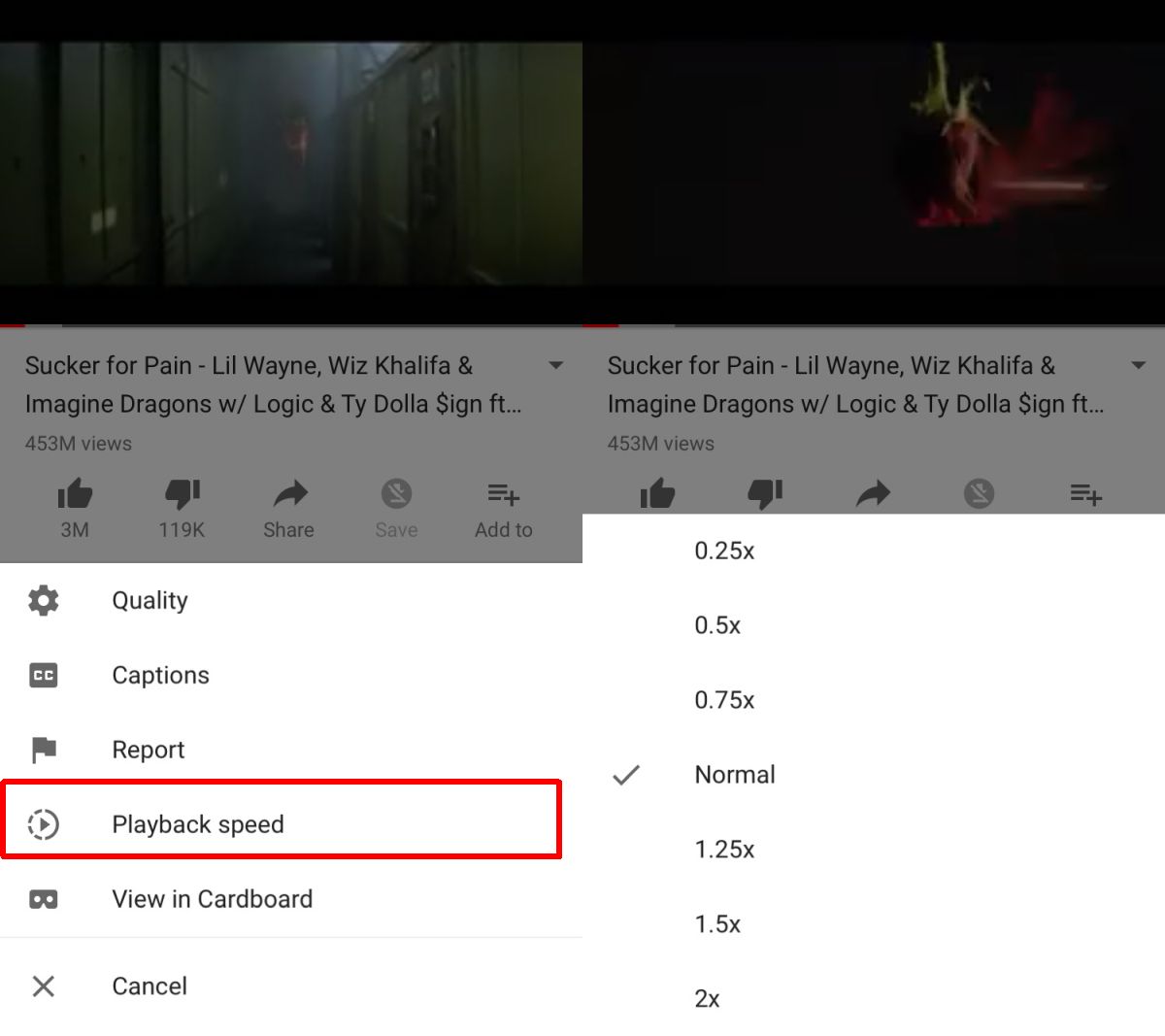
यह सेटिंग उसी कन्वेंशन का अनुसरण करेगी जैसे कियह वेब संस्करण पर करता है। यदि आप किसी वीडियो की प्लेबैक गति बदलते हैं, तो यह केवल उस वीडियो पर लागू होगी। सेटिंग आपके द्वारा चलाए जाने वाले सभी वीडियो पर लागू नहीं होगी। आपको प्रति-वीडियो के आधार पर गति को बदलना होगा और आपको हर बार वीडियो देखने के दौरान इसे बदलना होगा। उदाहरण के लिए, यदि आप 2x गति पर वीडियो चलाते हैं और बाद में इसे फिर से चलाते हैं, तो यह सामान्य गति से चलेगा।
सुविधा विषमता
के बीच अक्सर एक विशेषता असमानता होती हैIOS के लिए Google के ऐप्स और Android के लिए समान ऐप्स। क्रोम जैसे एप्लिकेशन के साथ, यह असमानता अक्सर आईओएस द्वारा लगाए गए सीमाओं के लिए जिम्मेदार है और Google की इतनी गलती नहीं है। YouTube जैसे अन्य एप्लिकेशन के साथ, असमानता को दूर करना कठिन है।
यह एकमात्र ऐसी सुविधा नहीं है जो देर से आती हैiOS के लिए YouTube पर पहुंचें YouTube Android पर तेज़ फ़ॉरवर्ड और रिवाइंड बटन अभी भी iOS ऐप में जोड़े नहीं गए हैं। उपयोगकर्ताओं को वीडियो के तल पर सीक बार का उपयोग करना होगा यदि वे आगे कूदना चाहते हैं या वीडियो में एक बिंदु पर वापस जाना चाहते हैं।








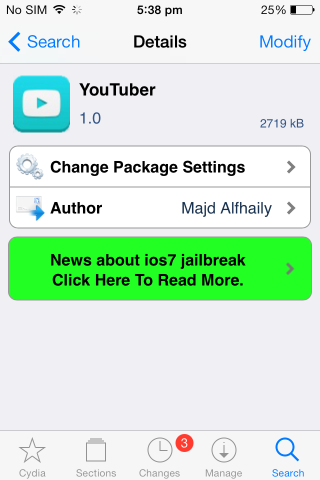
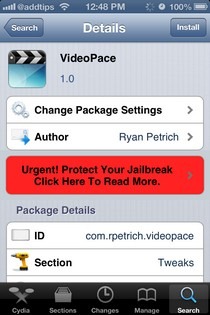



टिप्पणियाँ